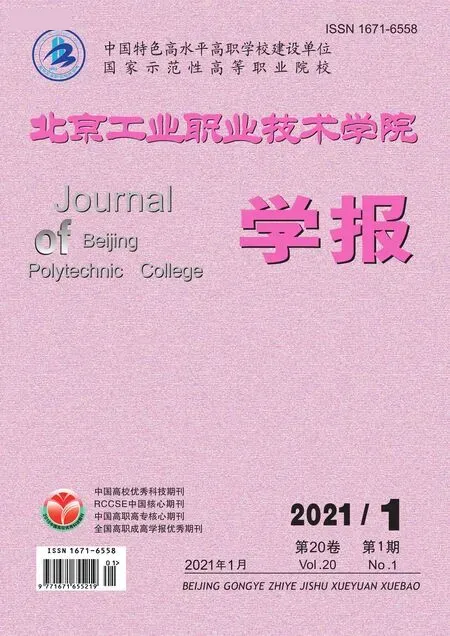巧用Photoshop图层蒙版进行图像合成
刘降珍 宁建飞
(罗定职业技术学院,广东 罗定 527200)
0 引言
Photoshop(简称PS)是当前流行的图形图像处理软件,有着非常强大的图像处理功能,广泛应用于平面广告设计、包装设计、影像创意、数码照片后期处理、网页设计与制作及界面设计等领域。在这些应用领域中,经常要进行图像合成。图像合成即是将2张或2张以上的图像通过一定的操作无缝拼接成1张完整的、达到人们所需要的特殊效果图像的过程。一般情况下,在PS中进行图像合成前需要对图像进行抠图处理,抠图的工具有:选择工具、路径工具、通道、抽出滤镜、蒙版等。在这些图像合成的抠图方法中,蒙版是初学者比较难懂的一个知识点,在此以图层蒙版为例,详细介绍其在图像合成中的具体用法及注意事项。
1 Photoshop中蒙版的概念及分类
蒙版起源于传统摄影中的暗房技术,它的基本功能是遮挡图像,也可以理解为将需要的部分图像显示,将不需要的部分图像遮挡住即隐藏[1]。在Photoshop软件中,一般情况下将蒙版分为快速蒙版、剪贴蒙版、矢量蒙版和图层蒙版4种。快速蒙版可以快速建立选区,通过编辑修改,完成精确的选取范围,以便进行图像的部分选取。剪贴蒙版可以实现将1个图层作为另1个图层或者多个图层的公用蒙版,上面的是普通图层,最下面的图层成了蒙版,只显示其形状,不显示其内容。在文字中要显示图片时常用这种蒙版来实现,剪贴蒙版另外一个常用的地方是为调整图层创建剪贴蒙版。矢量蒙版也叫路径蒙版,主要用于干净、锐利的边缘处理,利用钢笔或形状等矢量工具来创建。图层蒙版是所有蒙版中使用频率最高的一个工具,可使图像产生许多奇特的效果,被称之为图层神秘的“面纱”。
2 图层蒙版的基本原理及功能
对于初学者来说,图层蒙版可以理解为特殊的橡皮擦工具,不仅可以擦除图像,还可以将擦除的图像还原,擦除只是临时的隐藏而已。图层蒙版是在不改变图层本身的前提下对图层应用各种效果,如果对效果不满意,可以重新进行修改。其原理是通过改变图层蒙版来控制当前图层中某个区域的显示或隐藏,其实质是1个8位灰度的Alpha通道,在蒙版中,黑色部分表示隐藏当前图层的图像,白色部分表示显示当前图层的图像,灰色部分表示渐隐渐显当前图层的图像[2]。图层蒙版也可以理解为在图层上覆盖了1层薄膜,按照“黑色透明、白色不透明、灰色半透明”的原则,这层薄膜中的黑色区域会将当前图层中对应的内容隐藏,透过它看到下层图像;白色区域会将当前图层对应的内容显示出来,从而遮挡住下层图像;灰色区域会让当前图层对应的区域呈现半透明的效果,与下层图像进行融合,实现若隐若现的特殊效果[3]。
在Photoshop中,图层蒙版主要功能有抠图、图像边缘的淡化、图像合成等。利用图层蒙版进行抠图与橡皮擦类似,但是它比橡皮擦更方便,如果出现抠图错误可以快速恢复,而利用橡皮擦出现错误时则要多次执行撤销,操作烦琐。利用图层蒙版也可以制作图像边缘的淡化效果,类似羽化效果。利用羽化实现图像边缘淡化效果时,操作前要建立选区,而利用图层蒙版实现图像边缘的淡化时,只需控制好蒙版中灰色的范围即可。在Photoshop软件中经常使用图层蒙版进行图像合成。图层蒙版是在不破坏原图的情况下进行图像合成的,因此,操作灵活方便,即使在编辑图像时出现错误,也能快速恢复原图效果。另外,对图层蒙版的编辑是在一个可视的区域中进行的,与图层的编辑一样方便,具有良好的可控性和可操作性。
3 图层蒙版在图像合成中的具体应用
图层蒙版的编辑方式灵活多样,可以用画笔、渐变、涂抹等工具修改蒙版,还可以用选择工具或滤镜编辑,从而创建特殊的图像合成效果。如果设置的蒙版不再需要了,可在蒙版上点击鼠标右键进行删除(永久)或停用(临时)操作,另外还包括有应用蒙版、添加蒙版到选区等操作。
3.1 图层蒙版与画笔工具配合使用
首先将2张或2张以上的图像移动到同1个文件中,并根据需要调整好色彩色调、大小等。接着,根据需要分2种情况在上层图像中添加图层蒙版。第1种情况:对上层整个图像添加图层蒙版。选择图层,点击图层面板下方的“图层蒙版”按钮,即可添加。默认添加的是纯白色的蒙版,如果要添加纯黑色的蒙版,在已添加的图层蒙版上填充黑色即可。第2种情况:选择图像的某个区域添加图层蒙版。利用相关工具选定图像上的某个区域,添加图层蒙版,这时在图层蒙版上被选定区域显示为白色,未选定的区域显示为黑色,如果要交换2种颜色,可以执行反相(CTRL+I)操作。然后,选择黑色画笔,设置合适的大小和硬度,在图层蒙版上对不需要的区域进行涂抹。这样,蒙版上被涂成黑色的地方,该图层中相应的内容隐藏了,而下层图像透过它便显示出来。如果蒙版中的黑色涂抺得太多,可以换用白色画笔涂抹重新恢复图像。所有这些涂抹操作都是在图层蒙版上进行的,不会破坏原图的信息。
本文以实例1说明这种方法的使用。实例1要求将图1、图2合成为图3的效果。

图1 瀑布 图2 荷花池 图3 合成图
首先将图1移动到图2文件中,并调整好位置、大小等,给图1的图层添加纯白色图层蒙版,然后选择大小合适的黑色柔边画笔,选中图层1的蒙版,在画布中需要隐藏的地方涂抹,操作非常快捷,而且拼接得几乎看不出破绽,几分钟就能达到所要的效果。如果2幅图像的色调不统一,后续再调整色彩色调即可。合成图的图层面板效果如图4所示。

图4 实例1图层面板
3.2 图层蒙版与渐变工具配合使用
在图层蒙版上利用画笔工具进行涂抹时,主要针对的是面积比较小的区域或者一些细节的部分,如果多张图像要制作大面积的柔和过渡效果,则可以在图层蒙版上配合使用渐变工具来完成[4]。在图层蒙版上利用渐变工具的最大优点是快速、简便,在操作时,要掌握好渐变的起点、方向和长度等。
本文以实例2说明这种方法的使用。实例2要求将图5、图6合成为图7的效果。

图5 人物1 图6 人物2 图7 合成图
首先将图5移动到图6文件中,并调整好位置、大小等,给图5的图层添加纯白色图层蒙版,然后选择渐变工具,设置颜色为白色到黑色的渐变,渐变类型为线性渐变,选中图层1的蒙版,在画布中部靠右的位置从右至左水平拖动渐变,如果第1次操作未达到所要的效果,可以再次使用渐变工具,重新调整渐变的起点、方向和长度,直到达到满意的效果为止。合成图的图层面板效果如图8所示。

图8 实例2图层面板
4 图层蒙版操作注意事项
对于初学者来说,在操作图层蒙版时经常会出现以下问题,要特别注意。(1)如果选区比较容易建立,就先利用魔棒、套索等选择工具建立选区再添加蒙版,这样就免去了用画笔涂抹的麻烦。(2)添加了图层蒙版后,选择画笔或渐变等工具进行图像显示或隐藏操作时,并没有选中图层蒙版,而是直接在图层上操作,导致图像信息被破坏。因此,在给图层添加了图层蒙版之后,必须明确自己要操作的是图层还是蒙版。如果要对蒙版进行相关的操作,必须先选定蒙版再进行后续操作。(3)图层和图层蒙版之间有1个链接的图标,当移动图像或蒙版时,另外1个会跟着一起移动,如果只想单独移动图像或蒙版,则要先点击这个链接图标,取消链接,再进行移动。(4)图层蒙版是1个8位灰度的Alpha通道,选中蒙版后,设置前景色时,除了纯白色和纯黑色外,其他的颜色在蒙版中都是灰色,只是灰色的程度不一样,从而使图像呈现不同的透明度效果[5]。
5 结论
图层蒙版是Photoshop软件教学和操作中的重点和难点内容之一,也是图像合成中的常用方法。要运用好图层蒙版,首先必须理解其原理,再配合其他工具一起使用才能实现图像合成的特效。当然,在Photoshop中进行图像合成时,仅仅使用图层蒙版这一种方法远远不够,经常是多种方法一起配合使用才能更好更快地达到最佳效果。因此,不管是哪种图像合成方法,必须掌握其特点与使用场合,这样在实际操作中才能灵活运用,得心应手,快捷高效。